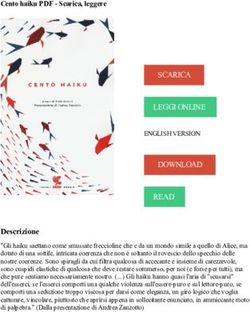Computer, Web e Mondo Digitale - Archimedia Silver
←
→
Trascrizione del contenuto della pagina
Se il tuo browser non visualizza correttamente la pagina, ti preghiamo di leggere il contenuto della pagina quaggiù
Computer, Web
Computer, Web eeMondo
Mondo digitale
Digitale
Sommario
Il corso: presentazione . . . . . . . . . . . . . . . . . . . . . . . . . . . . . . . . . . . . . . . . 4
I corsi . . . . . . . . . . . . . . . . . . . . . . . . . . . . . . . . . . . . . . . . . . . . . . . . . 5
Le videolezioni . . . . . . . . . . . . . . . . . . . . . . . . . . . . . . . . . . . . . . . . . . 5
Guida all’uso . . . . . . . . . . . . . . . . . . . . . . . . . . . . . . . . . . . . . . . . . . . . . . . . 7
La navigazione del corso . . . . . . . . . . . . . . . . . . . . . . . . . . . . . . . . . . 7
Il menu dell’argomento . . . . . . . . . . . . . . . . . . . . . . . . . . . . . . . . . . . . 8
Le tipologie di contenuti . . . . . . . . . . . . . . . . . . . . . . . . . . . . . . . . . . . 9
Introduzioni animate . . . . . . . . . . . . . . . . . . . . . . . . . . . . . . . . . . 9
Testo . . . . . . . . . . . . . . . . . . . . . . . . . . . . . . . . . . . . . . . . . . . . . 10
Animazione . . . . . . . . . . . . . . . . . . . . . . . . . . . . . . . . . . . . . . . . 11
Interazione guidata . . . . . . . . . . . . . . . . . . . . . . . . . . . . . . . . . . 11
Esplora l’immagine . . . . . . . . . . . . . . . . . . . . . . . . . . . . . . . . . . 12
Il test di fine modulo . . . . . . . . . . . . . . . . . . . . . . . . . . . . . . . . . . . . . 13
Videolezioni . . . . . . . . . . . . . . . . . . . . . . . . . . . . . . . . . . . . . . . . . . . . 14
Windows 7 . . . . . . . . . . . . . . . . . . . . . . . . . . . . . . . . . . . . . . . . . . . . 15
Indici dei contenuti . . . . . . . . . . . . . . . . . . . . . . . . . . . . . . . . . . . . . . . . . . 21
Strumenti di base . . . . . . . . . . . . . . . . . . . . . . . . . . . . . . . . . . . . . . . 21
L’ufficio e il lavoro . . . . . . . . . . . . . . . . . . . . . . . . . . . . . . . . . . . . . . . 25
Immagini, video e musica . . . . . . . . . . . . . . . . . . . . . . . . . . . . . . . . . 29
La comunicazione e il web . . . . . . . . . . . . . . . . . . . . . . . . . . . . . . . . 33
Modulo speciale: Windows 7 operazioni di base . . . . . . . . . . . . . . . 37Il corso: presentazione
PRESENTAZIONE
MONDO DIGITALE è una collana di corsi di concezione innovativa, che ac-
compagna nella scoperta “a tutto campo” delle potenzialità degli strumen-
ti hardware e software messi a disposizione dalle attuali tecnologie digita-
li. Per l’ampiezza e varietà di argomenti trattati la collana è uno strumento
ideale sia per chi ha una conoscenza limitata del “mondo digitale”, sia per
chi è già esperto in alcune aree.
Infatti vengono affrontati tutti i principali temi legati all’utilizzo delle nuove
tecnologie nel lavoro e nella vita quotidiana: i principali sistemi operativi si-
stemi Windows (compreso Windows 7), Mac OS e Linux; Internet e la po-
sta elettronica; il pacchetto Office nelle ultime versioni; strumenti per l’ edi-
toria elettronica; audio, fotografia e video digitali; strumenti di comunica-
zione tramite il web come chat, Voip, forum, newsgroup, social network; una
guida per rintracciare informazioni utili alla vita di tutti i giorni on line.
MONDO DIGITALE è un sostegno indispensabile per prepararsi all’esa-
me ECDL (Patente Europea del Computer), certificazione che attesta la
capacità di usare il personal computer a diversi livelli di approfondimen-
to e specializzazione.
Il corso è caratterizzato da:
• Completezza - tratta sistematicamente tutte le tematiche, gli ambiti e gli
strumenti legati al dominio delle nuove tecnologie informatiche, dando
spazio e rilievo ai diversi sistemi presenti sul mercato, open source com-
preso;
• Centratura sull’utente - approccio sistematico e rigoroso alla materia co-
niugato con un’attenzione costante alla funzionalità pratica delle cono-
scenze e quindi alla valorizzazione dell’utilità effettiva delle tecnologie
nelle situazioni comuni di lavoro e di vita quotidiana;
• Video based training - l’informatica viene spiegata e mostrata sfruttan-
do l’efficacia didattica e l’evidenza del video per rendere i contenuti più
intuitivi;
La trattazione di ciascun argomento della collana si sviluppa in due diver-
se tipologie di attività formative:
• corsi articolati a loro volta in moduli che a loro volta sono divisi in unità
didattiche;
4Computer,
Computer, WebWeb e MondoDigitale
e Mondo digitale
• videolezioni con un docente esperto completate da un booklet in pdf
che l’utente può visualizzare e stampare.
Il percorso formativo comprende 16 corsi per un totale di oltre 80 moduli
e altrettante videolezioni. Queste ultime hanno una durata complessiva di
circa 80 ore.
A completare la collana un ultimo modulo su Windows 7 per offrire all’uten-
te la possibilità di vedere all’opera il nuovo sistema operativo di Microsoft.
I CORSI
I Corsi
I corsi sono composti da moduli suddivisi in unità e prevedono cinque di-
stinte tipologie di schermate con funzioni diverse
Testo Schermata di testo con eventuale corredo di immagine
o cattura
Animazione Visualizzazione di una procedura informatica attraverso
un’animazione che riproduce la schermata del software
oggetto dell’unità e gli effetti delle operazioni compiute
secondo la procedura corretta
Interazione guidata Riproduzione di una procedura informatica con un’ani-
mazione interattiva tramite la quale l’utente segue delle
istruzioni a schermo fino al completamento della proce-
dura stessa
Esplora l’immagine Screen capture dalle schermate reali del software con ri-
quadri attivi intorno ai comandi
Test di fine modulo Esercizi di verifica delle competenze acquisite
A supporto viene offerto un ricco glossario dei termini tecnici impiegati.
Le LE VIDEOLEZIONI
videolezioni
Le videolezioni affiancano i corsi e nella trattazione delle tematiche per le
quali mostrare è più efficace che raccontare: dall’illustrazione delle com-
ponenti hardware di un computer alla configurazione di una rete wireless
in casa, dall’installazione di una web-cam alla comparazione tra le diverse
caratteristiche di un monitor LCD rispetto ad un monitor a tubo catodico.
5Le videolezioni consentono di arricchire il percorso con contenuti il più del-
le volte esclusi dalla trattazione dei corsi di informatica, o affrontati in chia-
ve prevalentemente teorica e poco efficace, ma che hanno invece un estre-
mo interesse, anche perché potenzialmente problematici. È infatti difficile
trovare un’adeguata panoramica sugli aspetti hardware e indicazioni per
risolvere gli eventuali problemi, che spesso dipendono dall’interazione con
diverse periferiche.
Le videolezioni sono svolte da un tecnico di provata competenza e seguo-
no una struttura estremamente chiara e lineare:
• introduzione all’argomento della lezione;
• spiegazione/illustrazione dell’argomento, eventualmente suddivisa in
step o sotto-lezioni, svolta direttamente dal tecnico sull’hardware o soft-
ware di riferimento
A supporto delle videolezioni viene offerto un utile book in pdf che riassu-
me e completa l’informazione sull’argomento offrendo all’utente la possi-
bilità di visualizzare e stampare le procedure descritte nel corso così da
poterle eseguire personalmente.
6Computer, Web e Mondo digitale
Computer, Web e Mondo Digitale
Guida all’uso
GUIDA ALL’USO
Ogni corso si divide in moduli. L’ultimo modulo di ogni corso è composto
da video lezioni e contiene un book, scaricabile e stampabile, dell’intero
corso (scaricabile cliccando su Book).
Navigazione del corso
NAVIGAZIONE DEL CORSO
Figura 1 - Interfaccia con albero di navigazione del corso
Ogni modulo è costituito da un’introduzione animata con tutor ed è quindi
suddiviso in unità. Ciascuna unità è a sua volta composta da una introdu-
zione e da un numero variabile di argomenti, che si possono esplorare a
partire dal pulsante Indice. Cliccando sulle voci dell’albero è possibile na-
vigare liberamente all’interno degli argomenti del corso.
Figura 2 - Pulsante indice
7Chi volesse invece seguire il corso passo passo può utilizzare i comandi In-
dietro e Avanti che portano da un argomento all’altro in maniera sequenziale.
In basso si trovano anche i bottoni Glossario, utilissimo per consultare il si-
gnificato dei termini tecnici, e Help per avere in qualsiasi momento una gui-
da a disposizione.
Figura 3 - Glossario
IL MENU
Il menu DELL’ARGOMENTO
dell’argomento
Ogni unità è costituita da un’introduzione animata ed è quindi suddivisa in
argomenti, a ognuno dei quali corrisponde un menu. Il menu dell’argomen-
to presenta i titoli e le tipologie dei contenuti che lo compongono.
Figura 4 - Interfaccia
8Computer, Web e Mondo digitale
Computer, Web e Mondo Digitale
Sulla barra di sinistra è indicata la posizione all’interno del corso. Tra pa-
rentesi, il contatore segnala esattamente il punto in cui ci si trova.
Cliccando sulle icone al centro dell’interfaccia è possibile aprire il conte-
nuto corrispondente.
I contenuti sono contrassegnati da:
• un titolo;
• un numero, che indica il percorso consigliato (ma non obbligatorio) per
la loro fruizione;
• un’icona, che indica attraverso quale media è presentato il contenuto
stesso.
Al passaggio del mouse, icona, numero e titolo del contenuto cambiano di
colore.
Inoltre quando con il mouse si seleziona il titolo di un contenuto, nella le-
genda in alto a destra si illumina la tipologia corrispondente.
Figura 5 - Dettaglio argomento
LE TIPOLOGIE
Le tipologie DI CONTENUTI
di contenuti
INTRODUZIONI ANIMATE
Le introduzioni animate presentano gli obiettivi del modulo e dell’unità, aiu-
tando ad orientarsi nella consultazione dei contenuti.
È possibile rivedere l’animazione premendo su Rivedi. Per proseguire clic-
care Avanti.
9Figura 6 - Introduzioni animate
TESTO
La tipologia Testo è un contenuto di approfondimento di nozioni e concet-
ti base, talvolta supportato da immagini.
Ogni contenuto è stampabile semplicemente, cliccando sul pulsante late-
rale Stampa.
Per chiudere il contenuto e tornare al menu dell’argomento, premere Chiudi.
Figura 7 - Testo
10Computer, Web e Mondo digitale
Computer, Web e Mondo Digitale
ANIMAZIONE
L’Animazione è concepita per visualizzare in modo chiaro e diretto le pro-
cedure essenziali dei software. Le animazioni vengono accompagnate da
una voce fuoricampo che spiega quello che si vede a schermo.
Grazie al pulsante Stampa è possibile lanciare la stampata della versione
testuale.
Una volta terminata l’animazione è possibile rivederla, premendo su Rive-
di, oppure tornare al menu cliccando su Chiudi.
Figura 8 - Animazione
INTERAZIONE GUIDATA
L’Interazione guidata è un’esercitazione interattiva in cui, seguendo le istru-
zioni riportate a schermo, si è chiamati ad eseguire una procedura passo
passo. All’inizio del contenuto si aprirà un box, che dà le informazioni sul-
le azioni da svolgere. Scompare dopo qualche secondo ed è richiamabile
cliccando sul pulsante i, in alto a sinistra. Finché è presente il box informa-
tivo non è possibile iniziare ad eseguire le operazioni indicate.
11Figura 9 - Interazione guidata
Al termine, è sempre possibile ricominciare l’interazione premendo su
Rivedi nel menu laterale di destra.
ESPLORA L’IMMAGINE
Nella tipologia Esplora l’immagine vengono identificate, nominate e spie-
gate le componenti notevoli di un oggetto.
Al passaggio del mouse sulle zone evidenziate con dei rettangoli rossi si
aprono dei box di testo in cui sono riportati approfondimenti e definizioni.
Anche per la tipologia Esplora l’immagine si ha un box informativo richia-
mabile dal pulsante i. Finché è presente il box informativo non si possono
eseguire altre operazioni.
Figura 10 - Esplora l’immagine
12Computer, Web e Mondo digitale
Computer, Web e Mondo Digitale
I test di fine
I TEST DI modulo
FINE MODULO
I test, posizionati alla fine di ogni modulo, aiuteranno a verificare il grado
di apprendimento e di comprensione raggiunto.
Le domande possono prevedere una o più risposte corrette e devono es-
sere compilate per poter continuare la navigazione sequenziale del corso.
Le risposte sono selezionabili e, in caso di ripensamento, deselezionabili
attraverso il clic del mouse su una delle apposite caselle.
Figura 11 - Test di fine modulo
Una volta cliccato il pulsante Conferma, si apre un feedback che contiene
un testo esplicativo sulla risposta data.
Nel caso di risposta corretta, l’opzione selezionata sarà contrassegnata da
un segno di spunta verde. In caso di risposta errata l’opzione selezionata
sarà indicata da una crocetta rossa, e il segno di spunta verde sarà posto
a fianco della risposta corretta, che può essere una o più di una.
Il testo indicato come Info ti informa sul numero di corrette opzioni di rispo-
sta alla domanda.
Dopo aver visualizzato il feedback della domanda corrente, clicca su Avanti
per proseguire con l’esercizio.
13Figura 12 - Test di fine modulo con feedback
Le videolezioni
LE VIDEOLEZIONI
In questa sezione si trovano i contenuti video del corso che puoi visualiz-
zare cliccando sui titoli presenti nel riquadro a sinistra sulla schermata.
È facilmente controllabile l’avvio, lo stop, la pausa e il volume del video, gra-
zie al pannello di controllo relativo.
Figura 13 - Videolezioni
14Computer, Web e Mondo digitale
Computer, Web e Mondo Digitale
Tutti i contenuti del corso, in formato pdf, sono scaricabili da questa sezio-
ne, premendo sul pulsante Book. Sarà così possibile avere sempre a dis-
posizione un manualetto stampabile e ripassare o tenere sott’occhio tutti i
contenuti del corso appena svolto.
Figura 14 - PDF scaricabile
Windows 7
WINDOWS 7
La navigazione del corso
Ogni unità inizia con un’introduzione animata che ne definisce gli obiettivi.
L’unità è suddivisa in più argomenti, le cui pagine sono esplorabili cliccan-
do sul titolo dell’argomento (in verde) e poi su quello della pagina (contras-
segnato da un pallino rosa). Il corso è navigabile in maniera sequenziale,
di pagina in pagina, anche utilizzando i pulsanti Indietro e Avanti.
Cliccando su Aiuto è possibile in ogni momento consultare una pratica gui-
da, mentre premendo Stampa si apre un pop-up con il contenuto testuale
della pagina. Per stampare il documento è necessario cliccare sul pulsan-
te Stampa. Premere Esci per uscire dal corso.
15Figura 15 - Navigazione Windows 7
Le tipologie di contenuti
Introduzioni animate
Le introduzioni animate presentano i contenuti che vengono trattati nell’u-
nità e definiscono gli obiettivi didattici. È possibile rivedere l’animazione pre-
mendo sull’apposito pulsante in basso a destra.
Figura 16 - Introduzione animata
16Computer,
Computer, WebWeb e MondoDigitale
e Mondo digitale
Testo con immagine
In questa tipologia il testo è corredato da immagini orizzontali o verticali che
aiutano a comprendere meglio le nozioni spiegate.
Figura 17 - Testo con immagine
Animazione
L’Animazione è concepita per visualizzare in modo chiaro e diretto le pro-
cedure essenziali dei software. Le animazioni vengono accompagnate da
una voce fuoricampo che spiega quello che viene visualizzato a schermo.
Premendo Rivedi è possibile riavviare l’animazione.
Figura 18 - Animazione
17Interazione guidata
L’Interazione guidata è un’esercitazione interattiva in cui, seguendo le istru-
zioni riportate a schermo, si è chiamati ad eseguire una procedura passo
passo. All’inizio del contenuto si aprirà un box informativo, che scompare
dopo qualche secondo o che si può chiudere cliccando sulla x. È inoltre
richiamabile cliccando sul pulsante i, in alto a sinistra. Finché è presente il
box informativo non è possibile iniziare ad eseguire le operazioni indicate.
I box piccoli che si aprono sullo schermo danno le informazioni sulle azio-
ni da compiere. Per ripetere l’interazione premere su Rivedi.
Figura 19 - Interazione guidata – box informativi
Figura 20 - Interazione guidata 2
18Computer,
Computer, WebWeb e MondoDigitale
e Mondo digitale
Esplora l’immagine
Nella tipologia Esplora l’immagine vengono identificate, nominate e spie-
gate le componenti notevoli di un oggetto: al passaggio del mouse sulle
zone evidenziate si aprono dei box di testo in cui sono riportati approfon-
dimenti e definizioni. Anche per la tipologia Esplora l’immagine si ha un box
informativo richiamabile dal pulsante i. Finché è presente il box informati-
vo non si possono eseguire altre operazioni.
Figura 21 - Esplora l’immagine – box informativo
Figura 22 - Esplora l’immagine 2
19Il test di fine corso
Il test, posizionato alla fine dell’ultima unità, aiuterà a verificare il grado di ap-
prendimento e di comprensione raggiunto. Le domande possono prevedere
una o più risposte. Le risposte sono selezionabili e, in caso di ripensamento,
deselezionabili attraverso il clic del mouse su una delle apposite caselle.
Figura 23 - Test di fine modulo
Una volta cliccato il pulsante Conferma, si apre un feedback che contiene
un testo esplicativo sulla risposta data.
Nel caso di risposta corretta, l’opzione selezionata sarà contrassegnata da
un segno di spunta verde. In caso di risposta errata l’opzione selezionata
sarà indicata da una crocetta rossa e il segno di spunta verde sarà posto
a fianco della risposta corretta, che può essere una o più di una.
Il pulsante Avanti consente di passare alla domanda successiva, ma non
è attivo finchè non è stata data la conferma alle risposte.
Figura 24 - Test di fine modulo – feedback
20Computer, WebWeb
Computer, e Mondo
e MondoDigitale
digitale
Indici dei contenuti
INDICI DEI CONTENUTI
Strumenti di base
STRUMENTI DI BASE
SISTEMI OPERATIVI E HARDWARE
NEL CORSO:
WINDOWS XP
• Primi passi con Windows XP
• Il desktop
• Gestione dei file
• Operazioni di impostazione e stampa
WINDOWS VISTA
• Primi passi con Windows Vista
• Il desktop
• Gestione dei file
MAC OS X LEOPARD
• Primi Passi con il Mac
• Gestione dei file
LINUX
• Il modello di sviluppo Open Source
• Fedora
IN VIDEOLEZIONI:
Tips and tricks: come “montare” e “smontare” in modo sicuro il proprio per-
sonal computer o sostituire le parti difettose. Quali sono le operazioni che
consentono di mantenere in “forma” il proprio pc.
La postazione di lavoro
Le parti del pc
• Aprire il case
• La scheda madre
• Il microprocessore
• La memoria RAM
• Il disco fisso
• L’unità ottica e l’alimentatore
• Inserire e sostituire componenti
21Avvio del pc: BIOS
Manutenzione del sistema operativo
• Pulitura disco
• Scan disk
• Deframmentazione
NAVIGARE SU INTERNET
NEL CORSO:
INTERNET: I PRIMI PASSI
• Concetti e termini
• Considerazioni sulla sicurezza
• Configurare una connessione a Internet
• Primi passi con un browser
• Accedere alle pagine web
CONFIGURARE I BROWSER
• Internet Explorer 7
• Le impostazioni Internet
• Mozilla Firefox
NAVIGAZIONE IN RETE CON IL MAC
• Come configurare una connessione
• Safari 3
IN VIDEOLEZIONI:
Tips and tricks: come configurare un modem/router. Installazione di una re-
te wireless sicura.
La connessione a Internet
• Linea analogica
• Linea ISDN
• Banda larga
I modem
I router
• Collegamento, installazione e configurazione
• Il firewall
Rete Wi-Fi
• Connettersi a una rete senza fili
• Connessioni in luoghi pubblici
• Modem USB
22Computer, Web e Mondo digitale
Computer, Web e Mondo Digitale
Sicurezza Wi-Fi
• Protezione rete Wireless
• SSID
• MAC Address e MAC Filtering
Connessione Wi-Fi
� LA POSTA ELETTRONICA
NEL CORSO:
POSTA ELETTRONICA: INFORMAZIONI GENERALI E WEBMAIL
• Informazioni generali
• Webmail: Microsoft Live Hotmail
LA POSTA ELETTRONICA E WINDOWS
• Outlook Express per Windows Xp
• Windows Mail per Windows Vista
LA POSTA ELETTRONICA CON MAC OS X LEOPARD
• Primi passi con Mail
• Gestire la posta elettronica
• Tecniche di gestione dei messaggi
IN VIDEOLEZIONI:
Tips and tricks: virus informatici e spyware: cosa sono e come protegger-
si tramite software antivirus e l’utilizzazione del firewall. La netiquette e il
galateo su Internet
Sicurezza informatica
• Al sicuro in Rete
• Precauzioni
• Hacker
Le minacce esterne alle reti
• Il protocollo TCP/IP e la violazione delle reti
• Attacco di tipo “exploit”
• Attacchi di tipo sniffing e ip spoofing
• Attacco di tipo DOS
Virus
• Backdoor
• Worm
• Trojan horse
Programmi antivirus e antispyware
• Antivirus
• Antispyware
23Proteggersi con il Firewall
• Proteggere un computer o una rete
• Configurazione di Windows Firewall
• Limiti del Firewall
Netiquette
VIDEOSCRITTURA
NEL CORSO:
MICROSOFT OFFICE WORD 2007
• Concetti generali
• Operazioni principali
• Formattazione
• Oggetti
• Stampa unione
• Preparazione alla stampa
LA VIDEOSCRITTURA PER MAC
• Microsoft Word 2008
• Lavorare con I dati
• Oggetti e strumenti avanzati di Word
OPENOFFICE WRITER
• Operazioni principali
• Preparazione alla stampa
IN VIDEOLEZIONI:
Tips and Tricks: i diversi tipi di stampante ed il loro funzionamento di base. Co-
me realizzare un efficiente e duraturo sistema di stampa a casa ed in ufficio.
Scegliere la stampante
• Stampanti ad aghi
• La carta a modulo continuo
Stampanti a getto d’inchiostro
• Il funzionamento
• Cambiare le cartucce
• Stampanti fotografiche e a sublimazione
Stampanti laser
Installare e configurare una stampante
• Installare una stampante locale
• L’allineamento delle testine di stampa
• Stampare la pagina di prova
24Computer, Web e Mondo digitale
Computer, Web e Mondo Digitale
• Condividere una stampante
• Installare una stampante di rete
Stampanti virtuali
L’ufficio e il lavoro
L’UFFICIO E IL LAVORO
LE PRESENTAZIONI MULTIMEDIALI
NEL CORSO:
MICROSOFT OFFICE POWERPOINT 2007
• Informazioni generali
• Sviluppare una presentazione
• Testi e immagini
• Grafici e oggetti
• Stampa ed esecuzione
POWERPOINT 2008 PER MAC
• Concetti generali
• Sviluppare una presentazione
• Testi e immagini
• Grafici e oggetti
• Effetti speciali
• Preparazione alla stampa
OPENOFFICE.ORG IMPRESS
• L’interfaccia e le operazioni di base
• Salvare e stampare
IN VIDEOLEZIONI:
Tips and tricks: scelta, installazione e configurazione dei videoproiettori.
Il videoproiettore
• Cosa è un videoproiettore
• La struttura
• I costi di gestione e di acquisto
• L’installazione
Le caratteristiche del videoproiettore
• La tecnologia di visualizzazione
• La risoluzione e il rapporto larghezza/altezza dell’immagine
• La potenza della lampada
Collegare il videoproiettore a una sorgente
• I diversi tipi di collegamento
• Collegare il videoproiettore a un pc
• Realizzare un impianto di videoproiezione
25Realizzare una presentazione
• Primi passi con PowerPoint 2007
• Inserire le diapositive
• Applicare effetti di animazione
• Presentazione per studio
Proiettare la presentazione
FOGLI ELETTRONICI, FOGLI DI CALCOLO
NEL CORSO:
EXCEL 2007 PER WINDOWS
• Primi passi con il foglio elettronico
• Operare con i dati
• Il calcolo automatico
• Formattazione
• Grafici e oggetti
• La stampa
EXCEL 2008 PER MAC
• Concetti generali
• Gestire i dati
• Formule e funzioni
• Formattazione e grafici
• Preparazione della stampa
IWORK08 NUMBERS PER MAC
• I fogli di calcolo
• Le tabelle
OPENOFFICE CALC
• Iniziare ad usare Calc
• Le operazioni principali
IN VIDEOLEZIONI:
Tips and tricks: l’utilizzo di Excel e la stampa unione
Microsoft Office Excel 2007
• Le celle
• Formule e funzioni
• Un esempio pratico
Realizzare grafici con Excel
• Creare un grafico
• Modificare un grafico
26Computer, WebWeb
Computer, e Mondo
e MondoDigitale
digitale
La stampa unione
• Cosa è la stampa unione
• Iniziare la stampa unione
• Selezionare l’origine dei dati
BASI DI DATI
NEL CORSO:
MICROSOFT OFFICE ACCESS 2007
• Primi passi con Microsoft Office Access 2007
• Le tabelle
• Le maschere
• Cercare informazioni
• Report e stampa
FILEMAKER PRO
• Usare l’applicazione
• Definire un database
• L’interfaccia di inserimento dati
• Trovare, organizzare e stampare dati
OPENOFFICE.ORG BASE
• Operazioni principali e tabelle
• Ricerche, formulari e rapporti
IN VIDEOLEZIONI:
Tips and tricks: come creare un archivio dati semplice e funzionale
I software per organizzare archivi di dati
Progettare un database
Scegliere il modello di database adatto
• Il modello gerarchico e il modello reticolare
• Il modello relazionale
Progettare e organizzare un archivio di libri
• Lo schema
• Le relazioni
• Il linguaggio SQL e le query
Creare un archivio di DVD
• Primi passi con Access 2007
• Creare tabelle e maschere
• Mettere in relazione le tabelle
• Creare una query
27 STRUMENTI PER L’EDITORIA
NEL CORSO:
MICROSOFT OFFICE PUBLISHER 2007
• Primi passi con Publisher 2007
• Creazione di pubblicazioni
• Stampare una pubblicazione
ADOBE INDESIGN CS3
• Primi passi con Adobe InDesign
• La gestione del testo
• Lavorare con le immagini e gli elementi grafici
• Dalla pagina alla stampa
QUARK XPRESS 7
• Primi passi con Quark Xpress 7
• Creare e impostare un progetto
• Il layout di pagina
• Le finestre di testo
• Le finestre immagine
• I livelli e i colori
IN VIDEOLEZIONI:
Tips and tricks: l’utilizzo degli strumenti per creare pubblicazioni. Realiz-
zazione di una brochure: esercitazione pratica sulla realizzazione di un do-
cumento
Desktop publishing
Primi passi per realizzare una brochure
Lo stile grafico del testo
• Scegliere lo stile
• Il tipo di carattere
• L’allineamento
• L’interlinea e il colore
• Inserire le immagini
Impaginare con Publisher 2007
• Creare una nuova pubblicazione
• Inserire caselle di testo
• Inserire e modificare le immagini
I file per la stampa professionale
28Computer,
Computer, WebWeb e MondoDigitale
e Mondo digitale
IMMAGINI,
Immagini, VIDEO
video E MUSICA
e musica
FOTOGRAFIA, GRAFICA, DISEGNO E FOTORITOCCO
NEL CORSO:
PRINCIPI DELLA FOTOGRAFIA DIGITALE
• Concetti di base
• Il colore
ADOBE PHOTOSHOP
• Strumenti di base
• Modifiche di base alle immagini
IL FOTORITOCCO CON ADOBE PHOTOSHOP
• Tecniche di fotoritocco
• I filtri
• Tutorial
ALBUM FOTOGRAFICI ONLINE
• Picasa Web Album
• Flickr
• La stampa online
APPLE IPhoto
• Organizzare e condividere le foto
• Operazioni di editing
IN VIDEOLEZIONI:
Tips and tricks: come funziona una macchina fotografica digitale. Scelta
dello strumento ideale e panoramica sui modelli in commercio. Condivide-
re immagini e stamparle in modo professionale.
La fotografia
La fotografia digitale
• Fotografia tradizionale e fotografia digitale
• La risoluzione delle immagini
• Il dynamic range
• I pixel e i megapixel
• La profondità del colore
• Il formato delle immagini
La macchina fotografica digitale
• Il funzionamento e i modelli
• I sensori
29Lavorare con la macchina fotografica digitale
• Le batterie
• La scheda di memoria
• Salvare le immagini sul pc
Stampare le fotografie
• La carta e le stampanti fotografiche
• Stampare una immagine
INTRODUZIONE AL VIDEO DIGITALE
NEL CORSO:
VIDEO DIGITALE
• Videocamere digitali
• Girare un video
I FORMATI DELLA RIPRODUZIONE VIDEO
• I codec
• DivX
• Altri codec e i formati video standard
PROGRAMMI PER LA RIPRODUZIONE VIDEO
• Windows Media Player
• PowerDVD
• Altri player DivX
CONDIVIDERE VIDEO
• YouTube
• Yahoo! Video e Clipshack
IN VIDEOLEZIONI:
Tips and tricks: il mondo delle riprese digitali, dalla scelta della videoca-
mera alla post-produzione.
La videocamera digitale
• Scegliere la videocamera
• Il funzionamento
• Videocamere e supporti di memorizzazione
Consigli per le riprese
• Le riprese amatoriali e i cortometraggi
• L’attrezzatura
• Le inquadrature e i movimenti della macchina
• Lo zoom
30Computer, WebWeb
Computer, e Mondo
e MondoDigitale
digitale
L’ acquisizione del video e dell’audio
• Collegare la videocamera al pc
• Primi passi con Adobe Premiere Pro CS3
Editing digitale
• L’area di lavoro di Adobe Premiere
• Importare file e applicare effetti al video
• Modificare e applicare effetti all’audio
• Il rendering e l’esportazione del filmato
VIDEO EDITING E POST PRODUZIONE
NEL CORSO:
VIDEO EDITING DIGITALE
• Editing professionale
• Il montaggio e la diffusione del video
ADOBE PREMIERE
• Primi passi con Adobe Premiere
• Premiere e il video editing
• Audio e titoli
PINNACLE STUDIO
• Acquisizione
• Strumenti
• Il progetto
• Effetti, Audio e Titoli
• Montare un video
APPLE IMOVIE
• Operazioni fondamentali
• Montaggio e pubblicazione
IN VIDEOLEZIONI:
Tips and tricks: creazione e memorizzazione di una dvd-teca da conser-
vare ed utilizzare. Installazione e configurazione dei mediacenter
Multimedialità in salotto
• Evoluzione della tecnologia e del mercato
• Tendenze in atto
DVD: gestione e trasformazione
• DVD e Blu-ray Disc
• Un software di gestione: DVDFab
• Trasferire il contenuto da DVD a file
31Il media center: segreti e possibilità
• Windows Media Center
• Registrazioni tv, film e riproduzione di DVD
• Catalogo musicale
• Raccolta immagini e catalogo video
Alta definizione e cinema digitale
• Apparati disponibili
• Lo scenario casalingo
USCITA AUDIO E MUSICA
NEL CORSO:
AUDIO DIGITALE
• Introduzione all’audio digitale
• Audio editing
RIPRODURRE MUSICA SU PC
• Musica tramite Internet
• Windows Media Player
• Winamp
• iTunes
MUSICA PORTATILE
• iPod
• Lettori Mp3
IN VIDEOLEZIONI:
Tips and tricks: musica portatile, musica a casa ma non solo… Scelta ed
installazione di un Home Theatre.
Evoluzione del suono: la digitalizzazione
Musica portatile
• Lettori MP3
• Convertire un file audio in MP3 con Winamp
L’iPod di Apple
• IPod Shuffle
• Riprodurre e organizzare file con iTunes
• I Podcast
• Sincronizzare l’iPod
Sistemi Home Theatre
• Organizzare un sistema Home Theatre
• Posizionare le casse
32b.web guida ai contenuti
Computer,e ai
Webservizi
e Mondo
multimediali
digitale
Computer, Web e Mondo Digitale
Studio di registrazione domestico
• Consigli pratici
• Primi passi con GarageBand
• Creare una nuova traccia
• Registare e condividere una traccia
La comunicazione e il WebE IL WEB
TLA COMUNICAZIONE
COMUNICARE VIA INTERNET: CHAT, BLOG, VoIP
NEL CORSO:
CHAT E INSTANT MESSAGING
• Come usare chat e Instant messaging
• Live Messenger
• IRC
I BLOG
• Scopriamo i blog
• Creare il proprio blog
• Live Spaces
TELEFONARE VIA INTERNET, il VoIP
• Introduzione sul VoIP
• Skype
• Google Talk
IN VIDEOLEZIONI:
Tips and tricks: configurare ed utilizzare i diversi tipi di webcam per l’utiliz-
zo con i software di videocomunicazione. Principi di VoIP e configurazione
ed utilizzo della piattaforma di videocomunicazionepiù diffusa Skype
Parlare sul web
La tecnologia VoIP
• Cosa è e come funziona il VoIP
• Vantaggi, svantaggi e costi
Dispositivi per la telefonia VoIP
Skype
• Scaricare e installare Skype
• Come funziona Skype
• Aggiungere un contatto e altre operazioni
• Installare un telefono USB
33Webcam
• Installare una webcam
• La videochiamata
• Vantaggi
COMUNICARE VIA INTERNET:
FORUM, NEWSGROUP, SOCIAL NETWORKING
NEL CORSO:
I FORUM
• Che cos’è un forum
• Usare i forum
I NEWSGROUP
• Che cos’è un newsgroup
• Usare i newsgroup
SOCIAL NETWORKING
• Reti sociali in Internet
• Facebook
• Second Life
IN VIDEOLEZIONI:
Tips and tricks: vite parallele, amicizia e divertimento sul web
Messaggeria istantanea
• Comunicare con la messaggeria istantanea
• Scaricare e installare Windows Live Messenger
• Registrare un nuovo indirizzo
• Aggiungere un contatto
• Lo stato dell’utente
Amore e amicizia online
• Norme di comportamento e precauzioni
• Meetic: come iscriversi
• Meetic: il profilo e l’annuncio
• Dada e Badoo
MySpace
• Come iscriversi
• Personalizzare il profilo e cercare amici
Second Life
• Cosa è e come iscriversi
• Fare affari su Second Life
34b.web guida ai contenuti
Computer,
Computer, Webe ai
Webeservizi
e Mondo
Mondo multimediali
digitale
Digitale
INTERNET UTILE: INFORMAZIONE E SITI ISTITUZIONALI
NEL CORSO:
NEWS IN TEMPO REALE
• Concetti e termini
• I principali siti di notizie
• Ansa, Reuters e le altre
• Informazioni e opinioni specifiche
LA RADIO E LA TV SUL WEB
• Concetti e termini
• In onda sulla rete
• Peer-to-peer tv e tv on demand
• Il podcasting
E-GOVERNMENT
• Strumenti e tecnologie
• I portali al servizio del cittadino
• Le reti civiche
• I portali delle istituzioni
• Modulistica varia
SANITÀ ONLINE
• Ministero e ASL
• Farmacie e farmaci
• Informarsi sulla salute
IN VIDEOLEZIONI:
Tips and tricks: configurare il digitale terrestre. Digitale terrestre e pc. Re-
gistrare i programmi dalla tv. Vedere la tv direttamente da internet. I provi-
der internet che offrono i servizi di webtv e tv classica sul web. L’informa-
zione dalla carta al digitale
Una sola televisione?
• La televisione nell’era del digitale
• Televisione digitale via satellite
• La televisione digitale terrestre e via Internet
Notizie da un altro mondo
• La televisione a pagamento
• La televisione in alta definizione
• La televisione interattiva
• La televisione su pc
• VLC media player
• MimundoTv player e guardatv.it
35La televisione su Internet
• La televisione on demand
• La peer-to-peer tv
• La web tv nella pubblica amministrazione
INTERNET UTILE: TURISMO, LAVORO E FINANZA
NEL CORSO:
RISORSE ONLINE PER I VIAGGI
• Alla ricerca di informazioni
• Community travelling
• Difendersi dalle truffe
CERCARE E PRENOTARE UNA SISTEMAZIONE
• Hotel, ostelli, campeggi, scambi di case
• Le agenzie di viaggi online
• Expedia.it
• Lastminute.com
TRASPORTI: COME PRENOTARE I BIGLIETTI
• I siti delle compagnie aeree
• Viaggiare in treno e in auto
• Viaggiare in nave
RICERCARE LAVORO ONLINE
• Esplorare i siti delle aziende
• Il lavoro sul web
• Preparare e pubblicare un curriculum
E-BANKING
• Introduzione all’e-banking
• Operazioni bancarie online
• Pagamenti online
• Trading online
IN VIDEOLEZIONI:
Tips and tricks: lavoro e viaggio online: come ottenere opportunità di impie-
go e di... vacanza. Navigare nei siti delle banche online. Metodi e procedure.
Cercare lavoro online
• Siti per la ricerca del lavoro
• Cercare annunci di lavoro
• Inserire il Curriculm Vitae online
Il social network Xing
36b.web guida ai contenuti
Computer,
Computer, e ai
Web Webservizi
e Mondo
e Mondo multimediali
digitale
Digitale
Creare itinerari e mappe
• Creare itinerari con ViaMichelin
• Creare mappe e itinerari con Google Maps
Prenotare e acquistare biglietti
Home banking
• Banca completamente online
• Operazioni bancarie online
• Consultare saldi e movimenti
• Effettuare un bonifico
• Effettuare una ricarica telefonica
• Altri pagamenti e servizi
Home Banking per imprese
• Servizi e operazioni per le imprese
• Effettuare il pagamento F24
Vantaggi e svantaggi dell’home banking
Modulo speciale:
MODULO Windows
SPECIALE: 7
WINDOWS 7 OPERAZIONI DI BASE
NEL CORSO:
GESTIRE PROGRAMMI E DOCUMENTI
• Il menu Start
• Configurare il menu Start
PRIMI PASSI: FINESTRE E MENU
• Gestire le finestre
• Altri elementi
LAVORARE CON LE CARTELLE
• Funzionalità di base
• La selezionare elementi
IL FILE E IL CESTINO
• Operazioni con i file
• Il Cestino
LA BARRA DELLE APPLICAZIONI
• Contenuto della Barra delle applicazioni
• Configurazione della Barra delle applicazioni
VIDEOLEZIONI:
Non sono previste videolezioni per questo modulo
37Federico Motta Editore s.p.a.
ASM41
Via Branda Castiglioni, 7
www.archimediasilver.comPuoi anche leggere